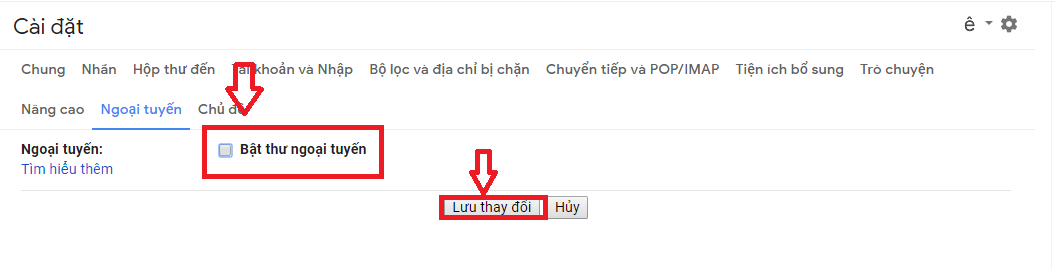Sử dụng Gmail ngoại tuyến không cần internet
Sau đợt đại tu giao diện người dùng, Google đã bổ sung thêm các tính năng mới cho Gmail. Mới đây, hãng giới thiệu thêm Chế độ Ngoại tuyến (Offline Mode) và dưới đây là cách để kích hoạt.
Chế độ ngoại tuyến hỗ trợ người dùng đọc, trả lời và tìm kiếm email ngay khi không kết nối Internet. Đây là lần đầu tiên Google đầu tư vào việc xây dựng các ứng dụng ngoại tuyến dành cho người dùng cá nhân. Ngoài ra, nhược điểm của chế độ này là chỉ sử dụng được trên trình duyệt Chrome (chưa hỗ trợ Firefox hay Edge).
Để sử dụng được chế độ Ngoại tuyến, bạn cần kích hoạt giao diện Gmail mới, sử dụng Chrome phiên bản 61 trở lên.
Cách kích hoạt chế độ Ngoại tuyến (Offline Mode)
Sau khi kích hoạt giao diện Gmail mới, bạn click chuột vào biểu tượng Cài đặt và chọn Cài đặt (Setting). Sau đó, chọn thẻ Ngoại tuyến (Offline) và click chuột đánh dấu chọn vào Bật thư ngoại tuyến (Enable offline mail).
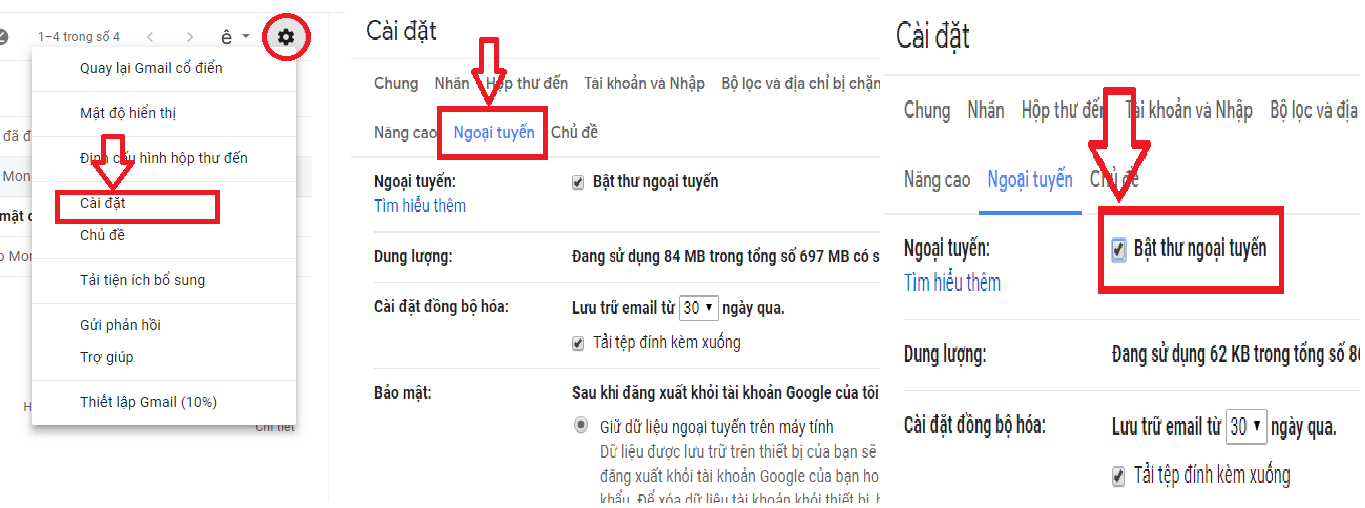
Tại mục Cài đặt đồng bộ hóa (Sync settings) chọn khoảng thời gian bạn muốn tải email về. Gmail Offline cho phép bạn tải về những email bạn nhận được trong vòng 7 ngày, 30 ngày hay 90 ngày trở lại kể từ thời điểm bạn nhận email đó.
Tại mục Bảo mật (Security) chọn hành động xảy ra sau khi bạn đăng xuất tài khoản Gmail (có thể chọn một trong hai hành động sau)
- Giữ dữ liệu ngoại tuyến trên máy tính (Keep offline data on my computer): dữ liệu sẽ được lưu trữ trên thiết bị của bạn khi bạn đăng xuất khỏi tài khoản Google hay khi bạn đổi mật khẩu.
- Xóa dữ liệu ngoại tuyến khỏi máy tính (Remove offline data from my computer): tất cả dữ liệu sẽ bị mất khi bạn đăng xuất khỏi tài khoản Google hay khi bạn đổi mật khẩu.
Sau khi chọn các thiết lập phù hợp, click chọn Lưu thay đổi (Save Changes).
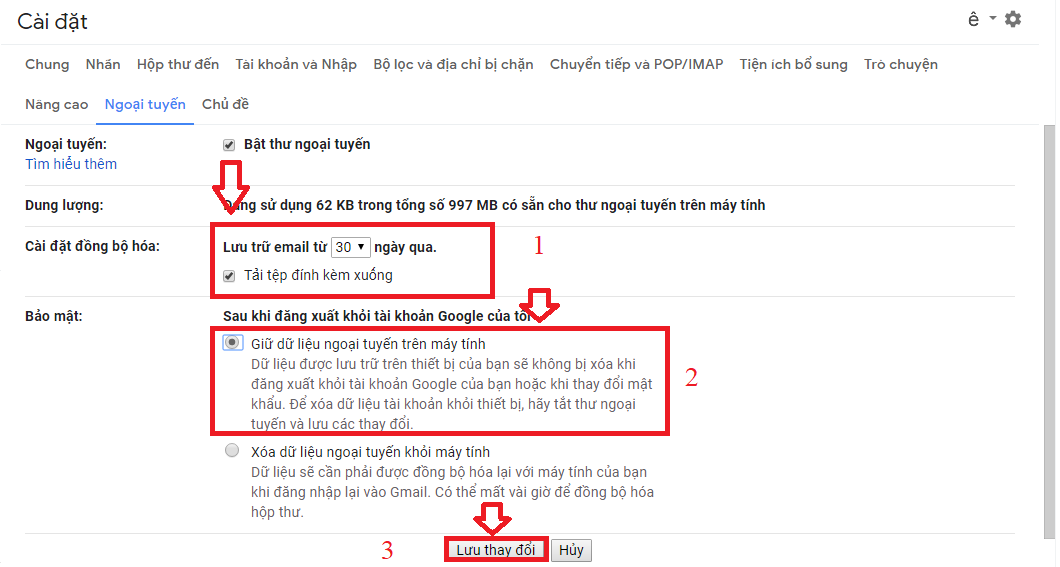
Sử dụng Gmail ngoại tuyến
Trước khi ngoại tuyến, bạn mở Gmail trên Chrome để tải dữ liệu về trong khi bạn đang trực tuyến. Khi ngoại tuyến, bạn có thể quản lý và soạn email như khi bạn sử dụng trực tuyến.
Gỡ cài đặt Gmail ngoại tuyến
- Xóa dữ liệu ngoại tuyến
Mở trình duyệt Chrome trên máy tính của bạn, click vào nút hình 3 dấu chấm ở bên phải màn hình chọn Cài đặt (Settings).
Sau đó chọn Nâng cao (Advanced) ở dưới cùng > Chọn tiếp mục Quyền riêng tư và bảo mật (Privacy and security) > Chọn Cài đặt nội dung (Content settings) > Cookie (Cookies) > Xem tất cả các cookie và dữ liệu trang web (See all cookies and site data) > Xóa tất cả (Remove All). Xác nhận bằng cách click vào nút Xóa tất cả (Clear All).
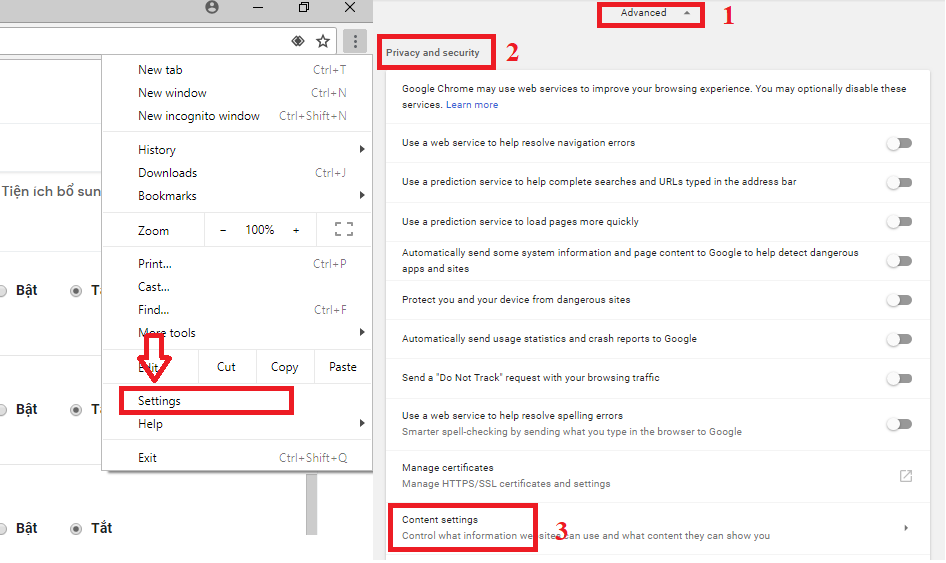
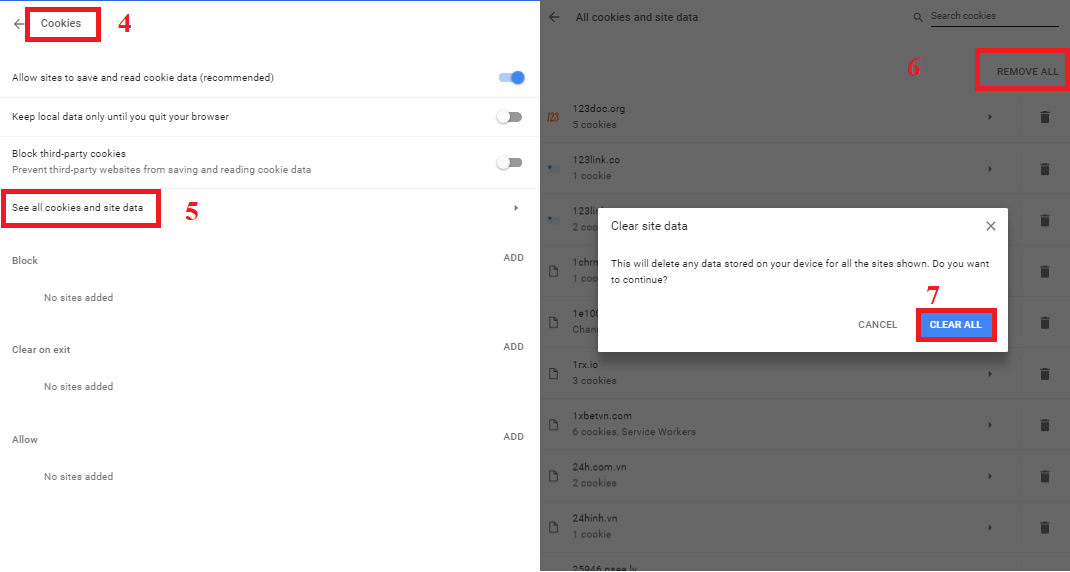
- Tắt Gmail ngoại tuyến
Để tắt Gmail ngoại tuyến, truy cập vào Cài đặt (Settings) > Ngoại tuyến (Offline) sau đó bỏ dấu chọn tại Bật thư ngoại tuyến (Enable offline mail) và chọn Lưu thay đổi (Save Changes).